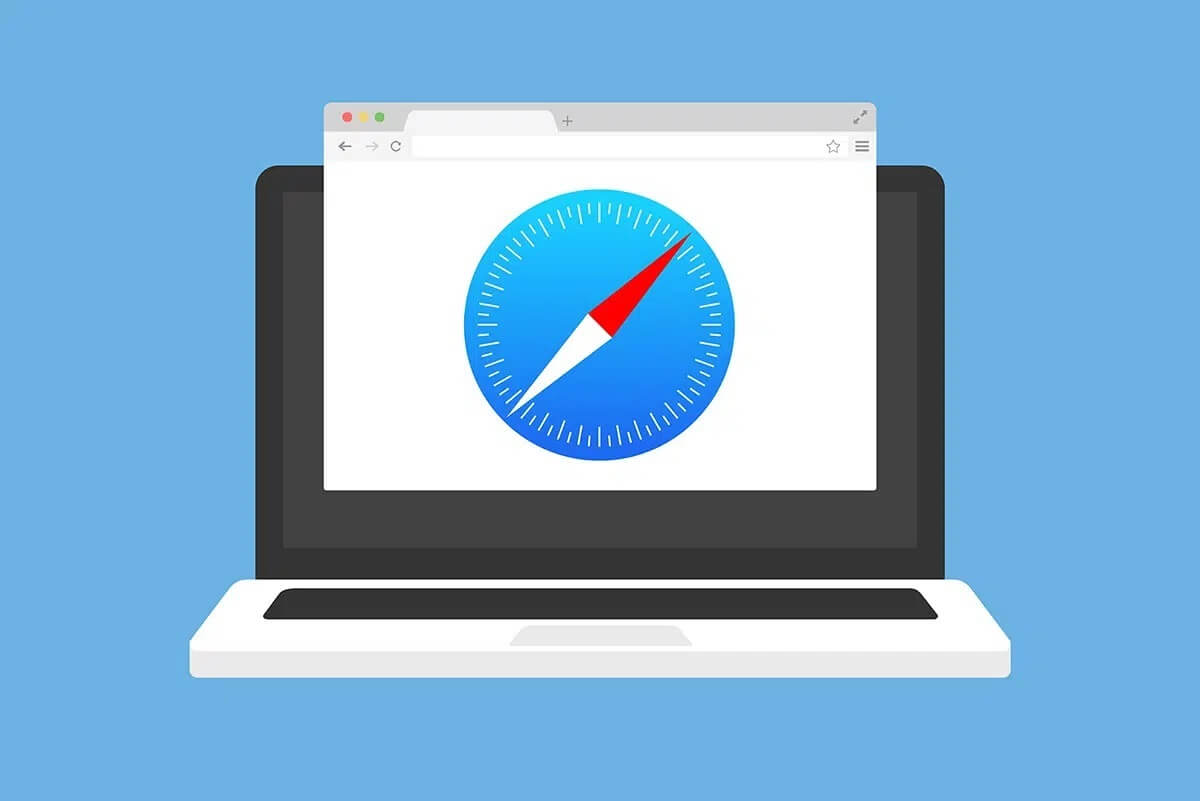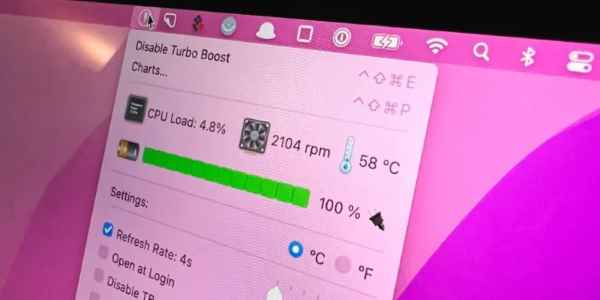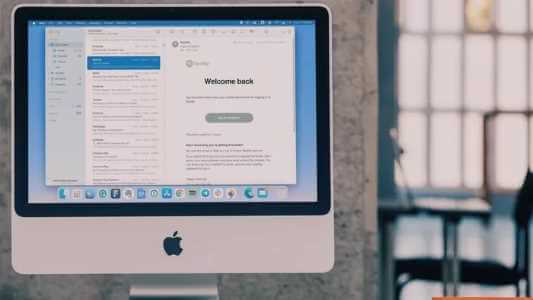Satır içi tahminli metin, ile sunulan yeni bir özelliktir. MacOS Sonoma'yı güncelleyin. Uzun süredir Mac kullanıcılarının kullanımına sunulan otomatik düzeltme özelliğinin yükseltilmiş versiyonudur. Gömülü tahminli metin, Mac'inizdeki iMessage ve Notes gibi uygulamalarda bir cümleyi tamamlamanıza yardımcı olacak bağlamsal ipuçları sağlar.
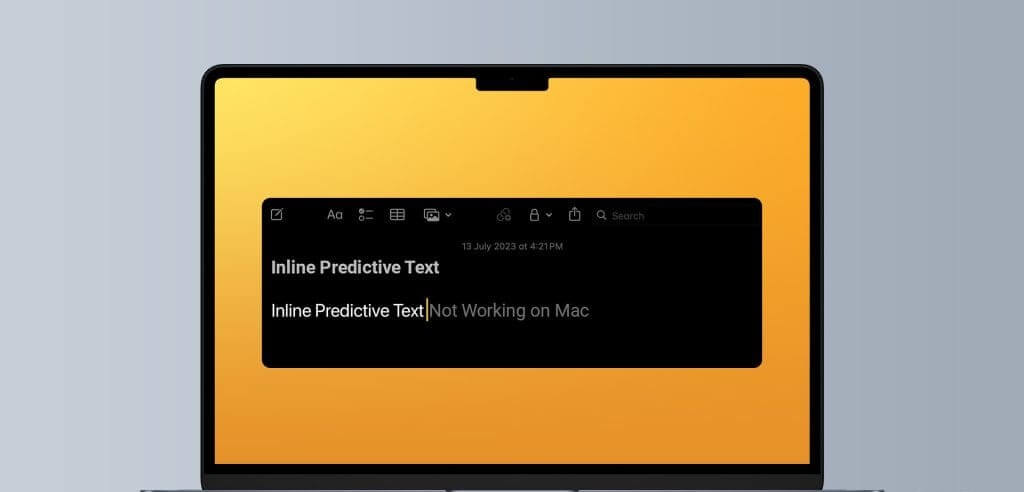
Ancak Mac'inizde tahmine dayalı yazma sorunlarıyla karşılaşırsanız yazma akışınız bozulabilir. Bu özellik sayesinde yazma serinize devam etmenize yardımcı olmak için bu makale, yerleşik tahminli metin Mac'inizde çalışmıyorsa bazı hızlı çözümleri paylaşacaktır.
1. Satır içi tahminli metnin etkin olup olmadığını kontrol edin
Mac'inizde satır içi tahminli metni kullanabiliyorsanız, bunun etkin olup olmadığını kontrol ederek başlamanız gerekir. İdeal olarak, macOS Sonoma'ya güncelleme yaptığınızda bu özelliğin otomatik olarak etkinleştirilmesi gerekir. Ancak yine de Mac'inizde kontrol edip etkinleştirebilirsiniz.
Adım 1: Açmak için Command + Boşluk tuşu klavye kısayoluna basın Spotlight Arama, Ve yazın Sistem ayarları, Ardından Dönüş.
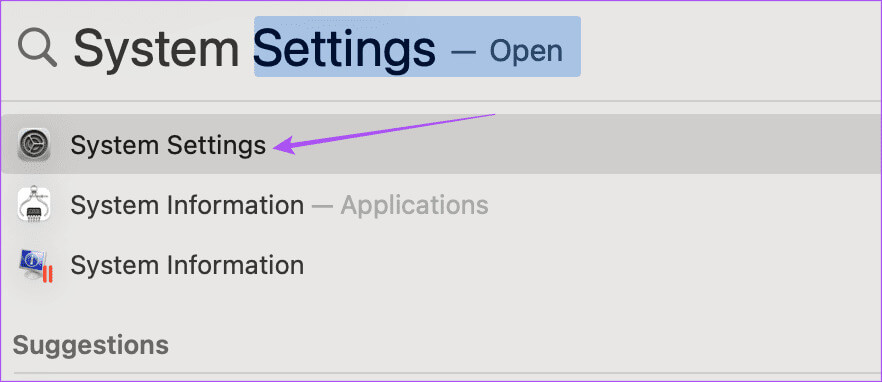
Adım 2: Sol menüyü aşağı kaydırın ve klavye.
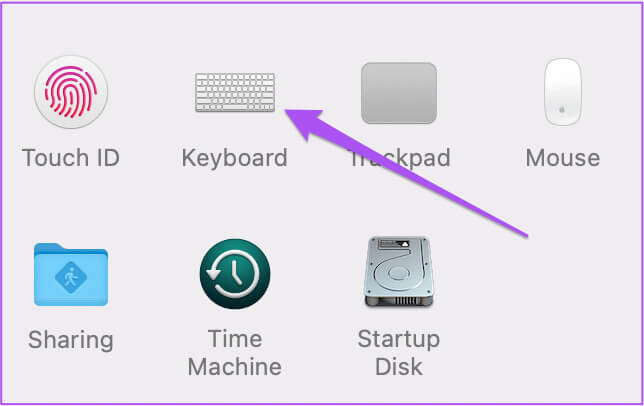
Aşama 3: Düğmesini tıklayın "Serbest bırakmak" Yanında “Giriş kaynakları” Sağ tarafta.
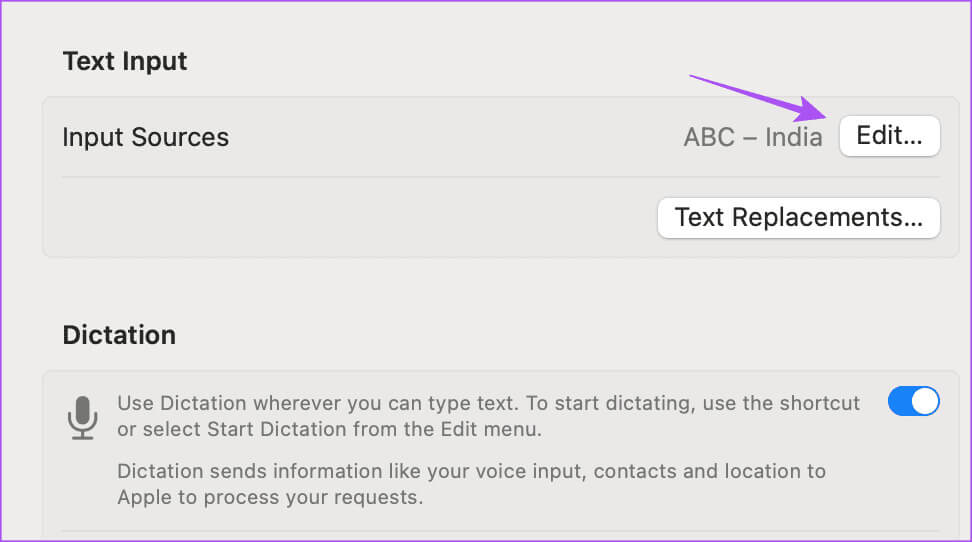
Adım 4: Göz atın Metni Göster seçeneğini etkinleştirin Gömülü tahmin.
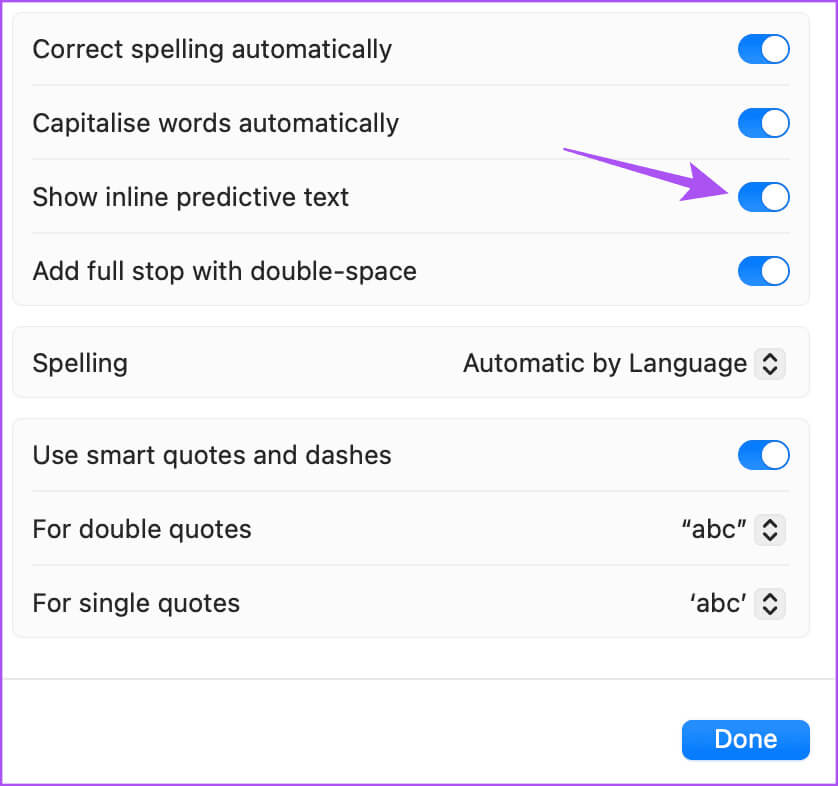
Adım 5: Etkinleştirdikten sonra tıklayın Bitti onaylamak için sağ alt köşedeki
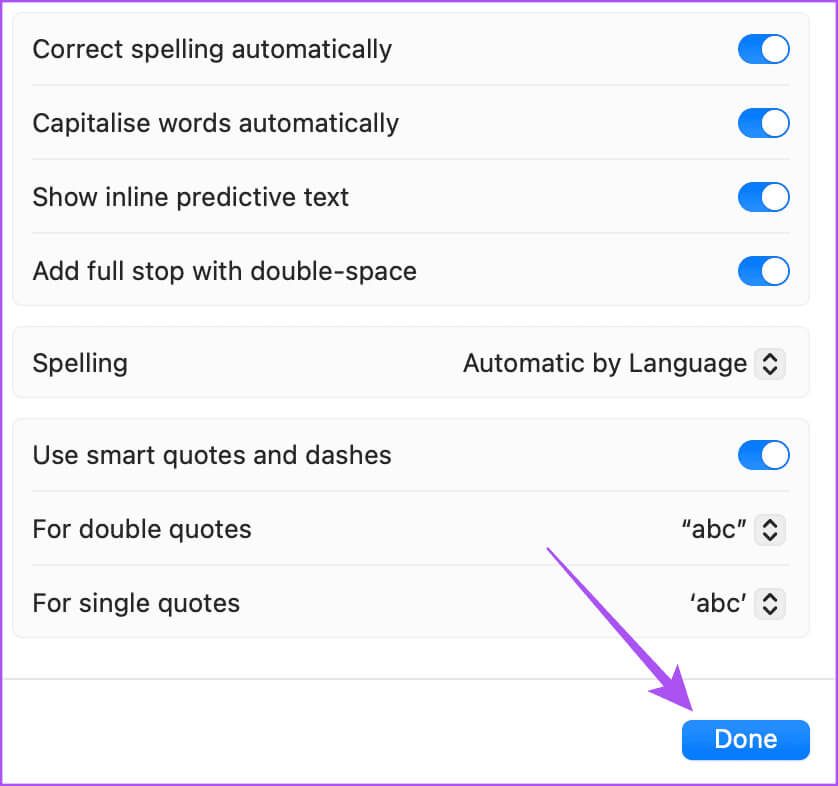
Aşama 6: yakın Ayarlar Ve sorunun çözülüp çözülmediğini kontrol edin.
2. Klavye giriş dilini kontrol edin
macOS Sonoma sırasında satır içi tahminli metin yalnızca İngilizce olarak çalışır. Mac'iniz için ayarlanan klavye giriş dilini kontrol etmeniz gerekir. İşte nasıl.
Adım 1: Açmak için Command + Boşluk tuşu klavye kısayoluna basın Spot Işığı Araması, Sistem ayarlarını yazın ve ardından tuşuna basın Dönüş.
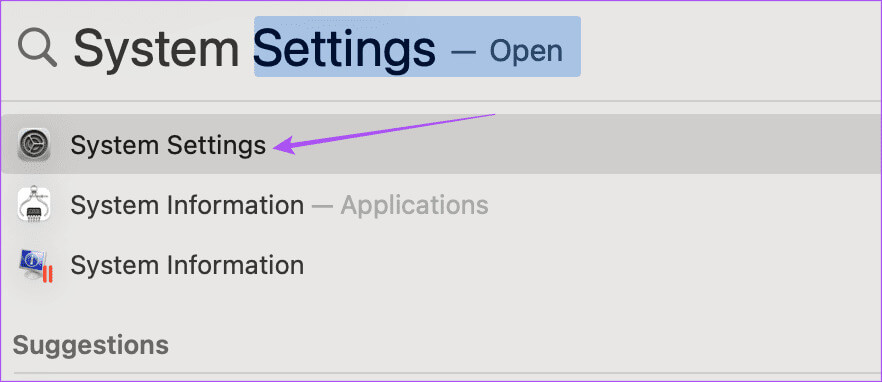
Adım 2: Sol menüyü aşağı kaydırın ve klavye.
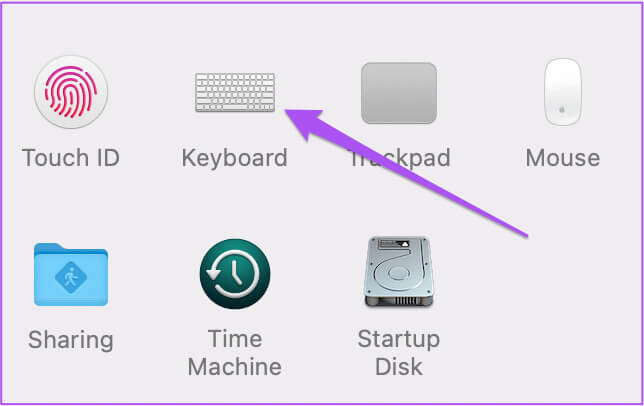
Aşama 3: Düğmesini tıklayın "Serbest bırakmak" Yanında “Giriş kaynakları” Sağ tarafta.
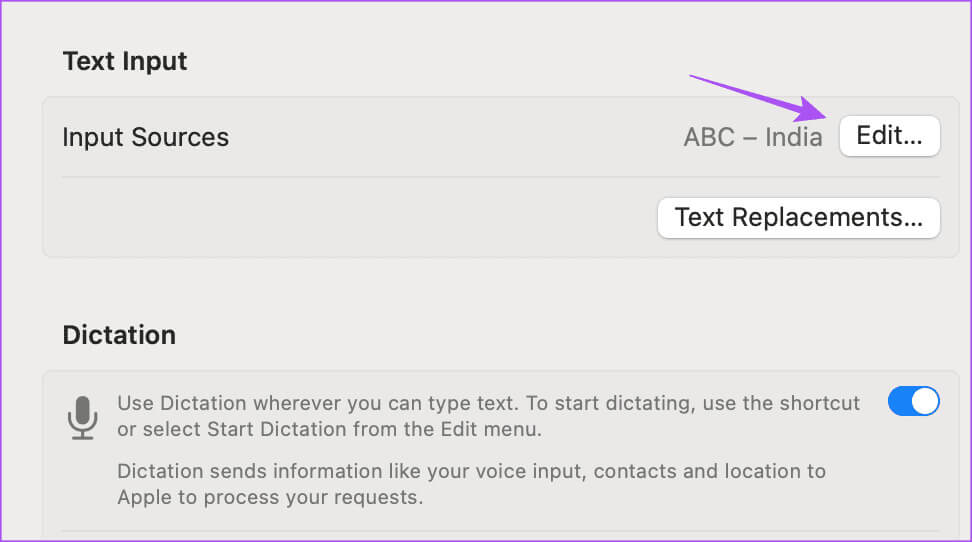
Adım 5: İngilizce'yi giriş dili olarak eklemek için simgeyi tıklayın. Artı sol alt tarafta.
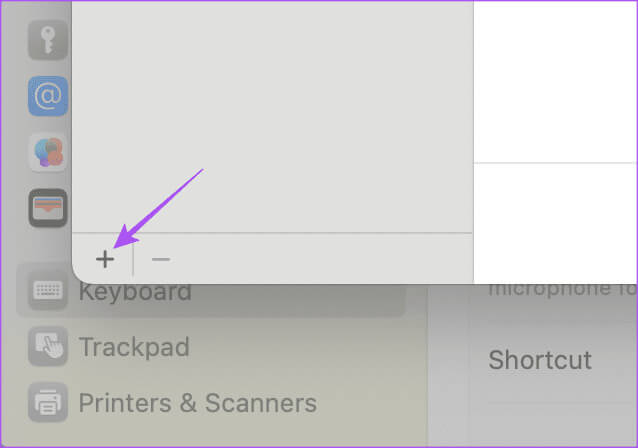
Aşama 6: Tercih ettiğiniz giriş dili olarak İngilizce'yi seçin ve tıklayın "ilave".
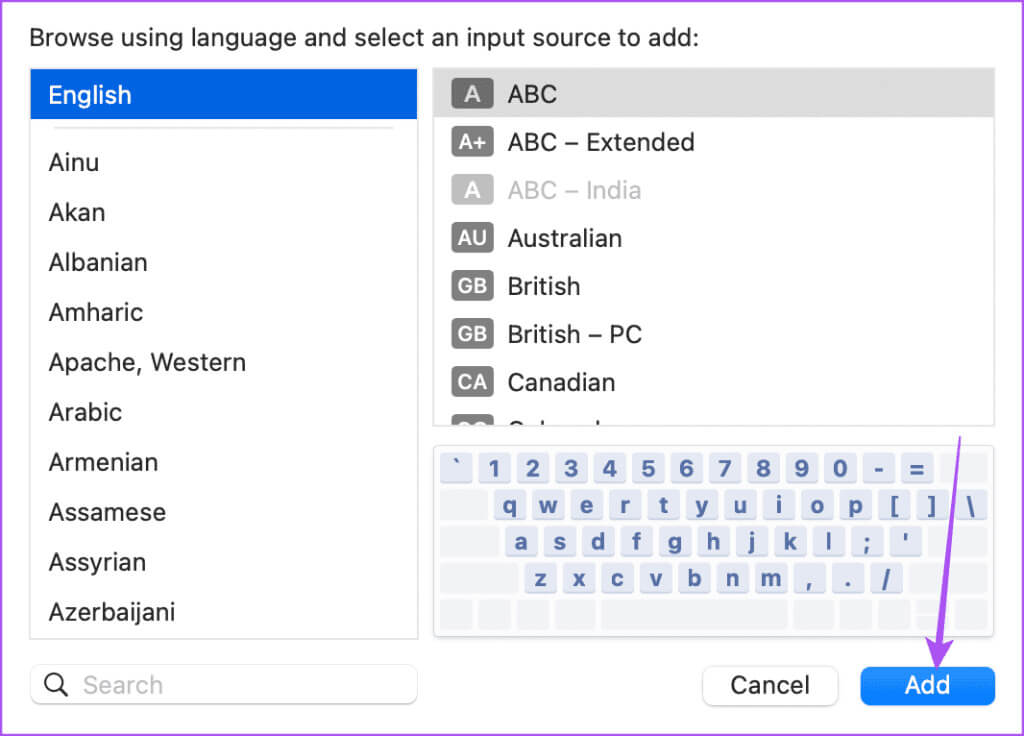
Adım 7: Tıklayın Bitti Sağ altta, sorunun çözülüp çözülmediğini kontrol edin.
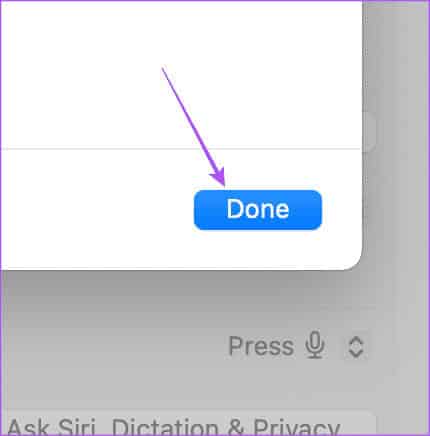
Eğer varsa yazımıza da başvurabilirsiniz. Klavye arka ışığı Mac'inizde çalışmıyor.
3. Güvenli modu kullanın
Bu özellik Mac'inizde hâlâ çalışmıyorsa Mac'inizi Güvenli Mod'da başlatmanızı öneririz. Bu, üçüncü taraf uygulamalarının ayarlarını veya tercihlerini engellemek için değil, yalnızca Mac'inizdeki sistem uygulamalarını çalıştıracaktır. Bu gelişmiş bir çözümdür ve onu yalnızca Mac'inizde yüklü olan sihirbaza göre takip etmeniz gerekir. İşte nasıl yapılacağı.
Apple M Serisi çipli bir Mac için
Adım 1: logoya tıklayın Apple sol üst köşede ve öğesini seçin Kapat.
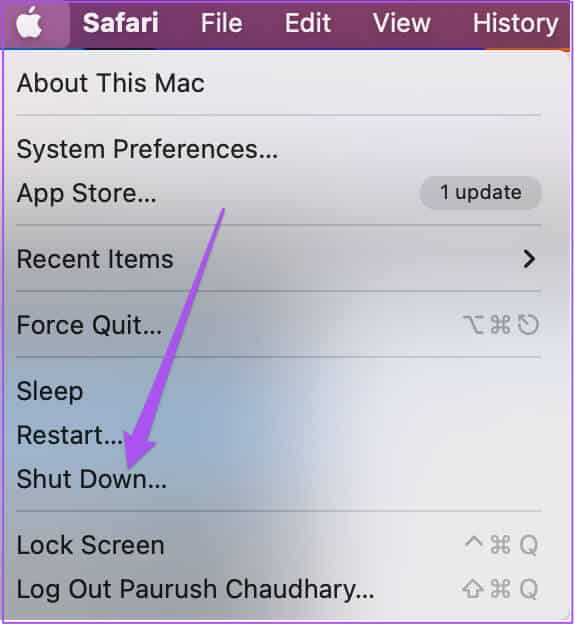
Adım 2: Mac'iniz kapandıktan sonra, iki başlatma seçeneğini görene kadar güç düğmesini basılı tutun: Macintosh HD ve Seçenekler.
Aşama 3: Shift'i basılı tutarken Macintosh HD'yi seçin ve "Güvenli Modda Devam Et".
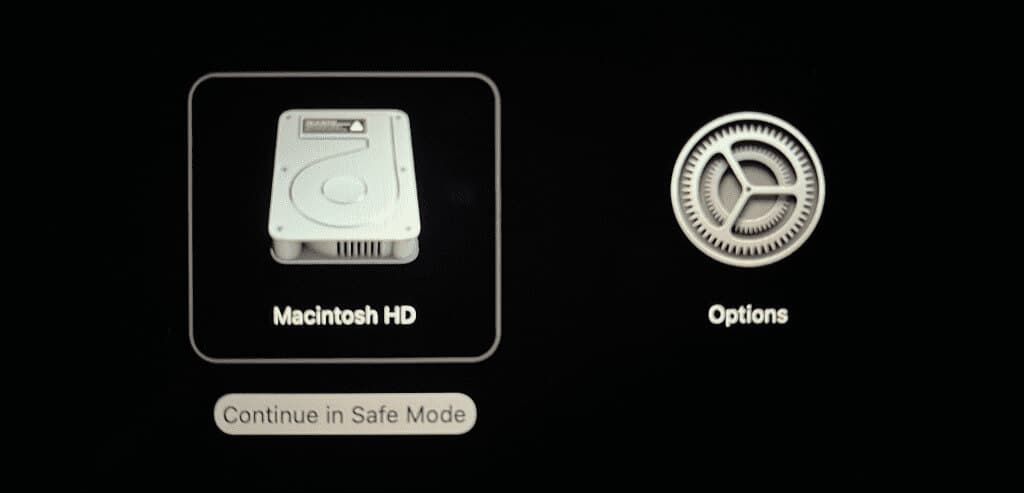
Intel çipli Mac'ler için
Adım 1: Sağ üst köşedeki Apple logosuna tıklayın ve Yeniden.
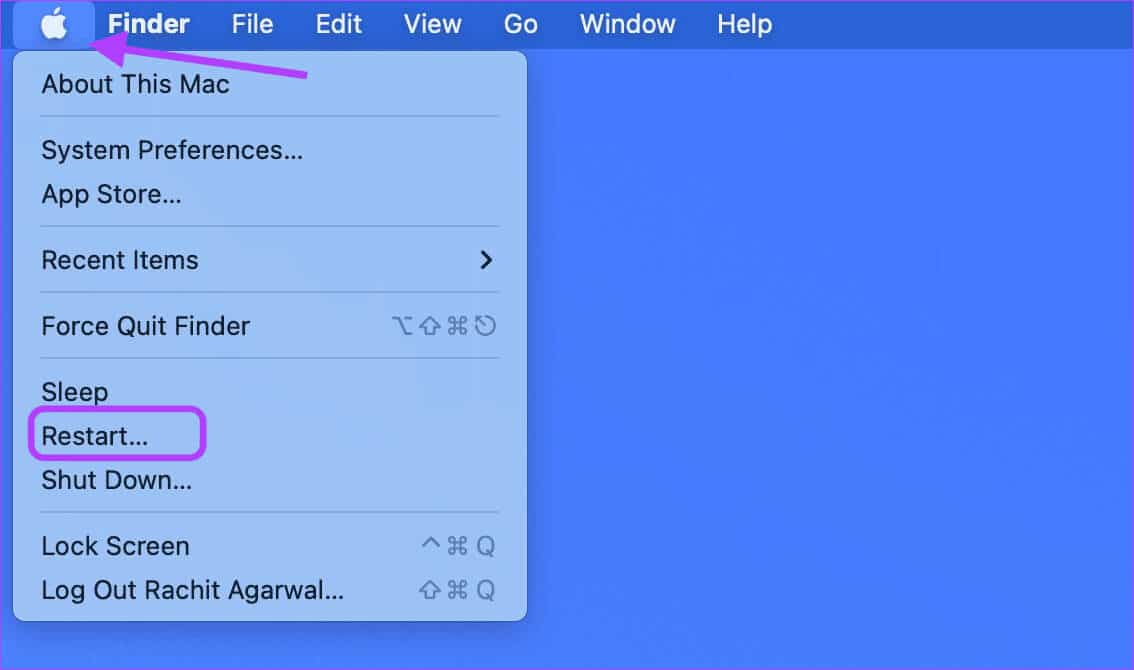
Adım 2: Mac'iniz yeniden başlatıldığında bir tuşu basılı tutun Vardiya. Oturum açma penceresini gördüğünüzde Shift tuşunu bırakın.
Aşama 3: Profilinize giriş yapın ve sorunun çözülüp çözülmediğini kontrol edin.
4. MACOS sürümünü güncelleyin
Çözümlerden hiçbiri işe yaramazsa Mac modelinizi en son yazılım sürümüne güncellemenizi öneririz. Bu, macOS Sonoma'nın yeni bir özelliği olduğundan Mac'inizde pek kararlı olmayabilir. Bu nedenle Mac yazılımınızı güncel tutmanızı öneririz.
Adım 1: Açmak için Command + Boşluk tuşu klavye kısayoluna basın Spotlight Arama, Ve yazın Yazılım Güncellemelerini Kontrol Edin, Ardından Dönüş.
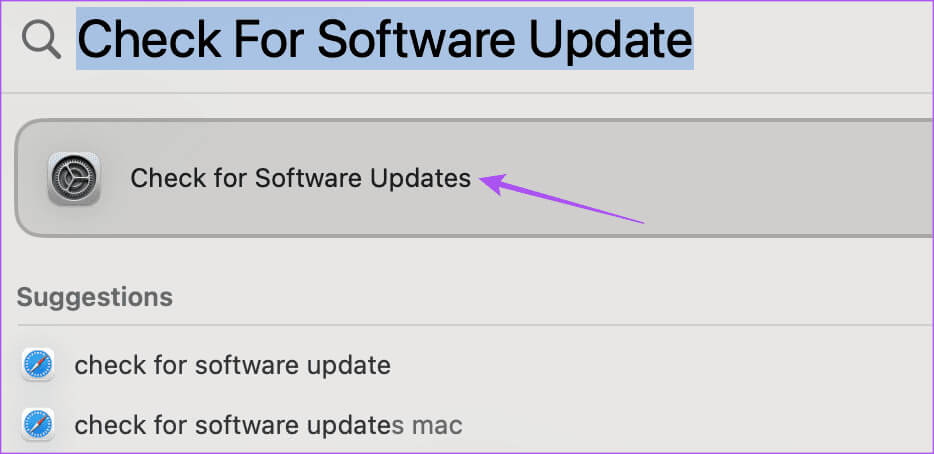
Adım 2: Mümkün ise güncellemek için, İndirin ve kurun.
Aşama 3: Ondan sonra aç notlar أو iMessage Sorunun çözüldüğünü doğrulamak için.
MAC'inizde tahminli metni kullanın
Tahminli metin, Mac'inizde belge, metin veya e-posta yazmayı hızlandırmanıza yardımcı olabilir. Bu aynı zamanda sık kullandığınız ortak kelimeleri yazma zahmetinden de kurtulmanızı sağlayabilir. Yukarıdaki yöntemlerin çoğu, Mac'te çalışmayan satır içi tahminli metin sorununu çözmenize yardımcı olacaktır.